LANGKAH-LANGKAH PANDUAN UNTUK MENGUBAH NAMA ACTIVE DIRECTORY DOMAIN NAMA
Beberapa pembaca blog meminta saya pada beberapa kesempatan jika mereka dapat mengubah nama domain AD dengan nama domain yang berbeda. Jawabannya adalah ya Anda bisa, tetapi Anda perlu menyadari masalah itu dapat terjadi juga. Jika tidak, Anda akan berakhir dalam kekacauan dengan infrastruktur tidak berfungsi. Ide posting ini adalah untuk menunjukkan bagaimana untuk mengubah nama AD dan juga menunjukkan beberapa masalah yang mungkin Anda hadapi dengan penggantian nama domain.
Berikut adalah poin penting yang perlu Anda pertimbangkan sebelum mengubah nama AD.
1. Fungsi Hutan Level - Fungsi Hutan tingkat harus windows server 2003 atau lebih tinggi untuk melakukan rename AD.
2. Lokasi dari Domain - di hutan dapat memiliki tingkat yang berbeda dari domain. Mereka dapat berupa lengkap domain yang berbeda atau domain anak. Jika Anda akan mengubah lokasi dc di hutan Anda harus perlu menciptakan hubungan kepercayaan antara domain untuk menjaga konektivitas.
3. DNS Zone - file DNS Zone harus diciptakan untuk nama domain baru sebelum proses ganti nama di server DNS yang relevan.
4. Folder Jalur Perubahan - jika layanan folder DFS atau profil roaming setup, path harus berubah ke saham berbasis server atau jaringan berbagi.
5. Nama Komputer Ganti - Setelah domain tersebut berganti nama komputer nama host juga akan berganti nama. Jadi jika mereka dikonfigurasi untuk menggunakan dengan aplikasi atau sistem pastikan Anda mempersiapkan diri untuk melakukan perubahan tersebut.
6. Reboot - Sistem akan perlu reboot dua kali untuk menerapkan perubahan nama termasuk workstation. Jadi mempersiapkan downtime dan layanan interupsi.
7. Exchange Server Ketidakcocokan - server Exchange 2003 adalah versi hanya didukung untuk mengganti nama AD. Semua versi lain tidak didukung untuk ini. Juga akan ada aplikasi lain dalam lingkungan yang dapat tidak didukung dengan rename. Pastikan Anda mengakses risiko ini.
8. Certificate Authority (CA) - jika CA digunakan pastikan Anda mempersiapkan sesuai dengan https://technet.microsoft.com/en-us/library/cc816587
2. Lokasi dari Domain - di hutan dapat memiliki tingkat yang berbeda dari domain. Mereka dapat berupa lengkap domain yang berbeda atau domain anak. Jika Anda akan mengubah lokasi dc di hutan Anda harus perlu menciptakan hubungan kepercayaan antara domain untuk menjaga konektivitas.
3. DNS Zone - file DNS Zone harus diciptakan untuk nama domain baru sebelum proses ganti nama di server DNS yang relevan.
4. Folder Jalur Perubahan - jika layanan folder DFS atau profil roaming setup, path harus berubah ke saham berbasis server atau jaringan berbagi.
5. Nama Komputer Ganti - Setelah domain tersebut berganti nama komputer nama host juga akan berganti nama. Jadi jika mereka dikonfigurasi untuk menggunakan dengan aplikasi atau sistem pastikan Anda mempersiapkan diri untuk melakukan perubahan tersebut.
6. Reboot - Sistem akan perlu reboot dua kali untuk menerapkan perubahan nama termasuk workstation. Jadi mempersiapkan downtime dan layanan interupsi.
7. Exchange Server Ketidakcocokan - server Exchange 2003 adalah versi hanya didukung untuk mengganti nama AD. Semua versi lain tidak didukung untuk ini. Juga akan ada aplikasi lain dalam lingkungan yang dapat tidak didukung dengan rename. Pastikan Anda mengakses risiko ini.
8. Certificate Authority (CA) - jika CA digunakan pastikan Anda mempersiapkan sesuai dengan https://technet.microsoft.com/en-us/library/cc816587
Setelah infrastruktur siap, untuk melakukan proses rename kita perlu komputer administrasi atau server. Ini harus menjadi anggota dari domain dan harus tidak DC. Ini harus memiliki "Remote Administrasi Server Tools" diinstal. Untuk windows 2012 server yang dapat menambahkan sebagai fitur melalui manajer Server. Untuk windows 8 atau lambat dapat mendownloadnya dari http://www.microsoft.com/en-us/download/details.aspx?id=28972
Dalam demo, saya akan mengubah nama domain contoso.com ke domain canitpro.local. Hal ini berjalan dengan windows server 2012 R2.
Saya telah menyiapkan server yang menjalankan windows server 2012 R2 sebagai server anggota untuk melakukan mengubah nama. Anda dapat menginstal Administrasi Jarak Jauh Server Tools dengan manajer Server> Add peran dan fitur. Pastikan Anda memilih DS AD dan alat LDS AD di bawah RSAT tersebut.
Sebelum kita mulai mengubah nama memastikan kegiatan domain hutan dihentikan. Seperti menambahkan DC baru, mengubah konfigurasi hutan dll
Juga saya pergi ke depan dan menciptakan zona DNS yang relevan untuk nama domain baru di server DNS primer. (Di blog saya, Anda dapat menemukan artikel dns lengkap yang menjelaskan tentang zona DNS setup)
Kemudian di server anggota login sebagai admin domain dan membuka command prompt dengan hak admin.
Pertama kita perlu membuat laporan yang menjelaskan setup hutan saat ini. Untuk melakukan itu jenis rendom / daftar dan tekan enter.
Ini akan membuat file xml dengan nama Domainlist.xml di jalan atas perintah dijalankan.Dalam demo saya C-nya: \ Users \ Administrator.CONTOSO
Untuk melanjutkan itu perlu diedit untuk sesuai dengan nama domain baru. Pastikan Anda menyimpan file setelah suntingan.
Kemudian ketik rendom / upload perintah dari jalur folder yang sama.
Untuk memeriksa kesiapan domain sebelum proses ganti nama jenis rendom / mempersiapkan
Setelah lulus dengan tidak ada kesalahan, jalankan rendom / mengeksekusi untuk melanjutkan rename. Ini akan reboot semua kontroler domain secara otomatis.
Semua workstation dan server akan perlu reboot dua kali untuk menerapkan perubahan. Username dan password tidak akan berubah, namun nama domain akan menjadi salah satu yang baru.
Dengan proses rename pengontrol domain tidak akan berganti nama. Mereka perlu mengubah secara manual.
Hal ini dapat melakukan dengan menggunakan perintah netdom computername DC.contoso.com /add:DC.canitpro.local
Kemudian ketik netdom computername DC.contoso.com /makeprimary:DC.canitpro.local setelah selesai, reboot DC.
Kita bisa melihat itu berubah setelah reboot.
Hal berikutnya kita perlu memperbaiki adalah kebijakan kelompok. Ini masih menggunakan nama domain lama.
Untuk memperbaiki jenis dan masukkan gpfixup /olddns:contoso.com /newdns:canitpro.local
Kemudian jalankan gpfixup / oldnb: contoso / newnb: canitpro
Kita lakukan dengan itu juga. Satu-satunya hal yang kita butuhkan untuk menjalankan acak / end untuk menghentikan proses mengubah nama dan mencairkan aktivitas DC.
Ini mengakhiri proses mengubah nama dan kami memiliki dc sekarang dengan nama domain baru.
Jika Anda memiliki pertanyaan tentang hal ini jangan ragu untuk menghubungi saya direbeladm@live.com
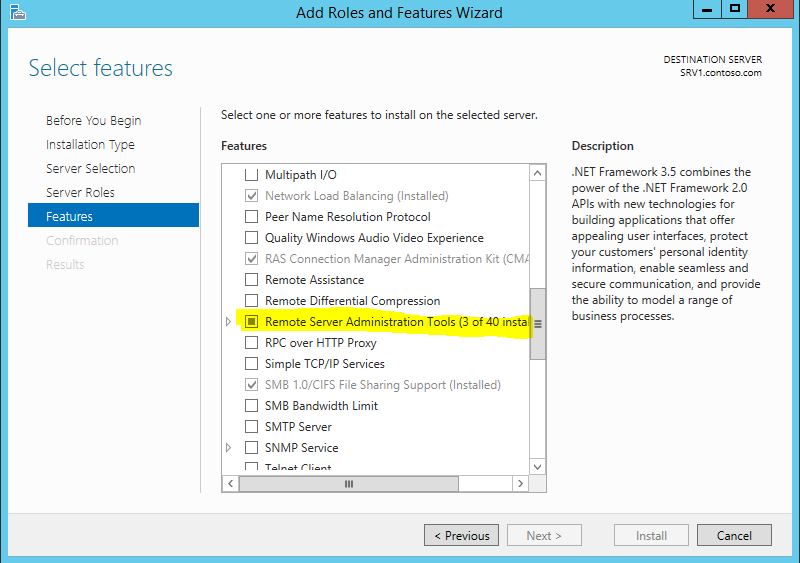
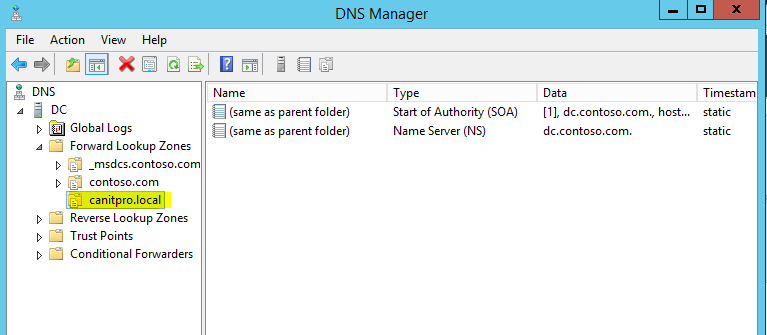
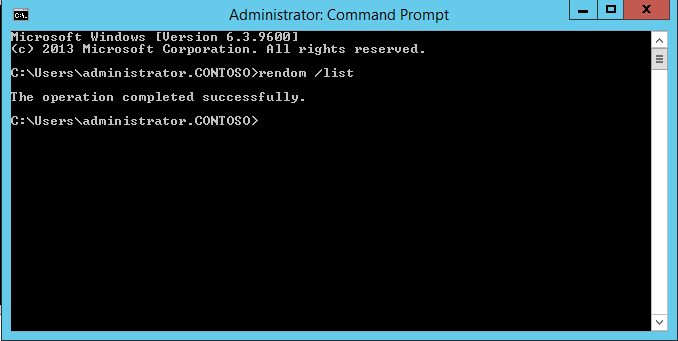
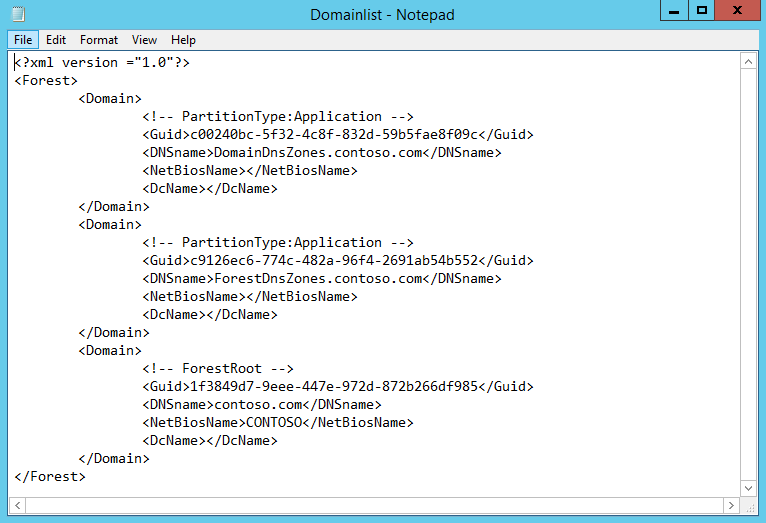
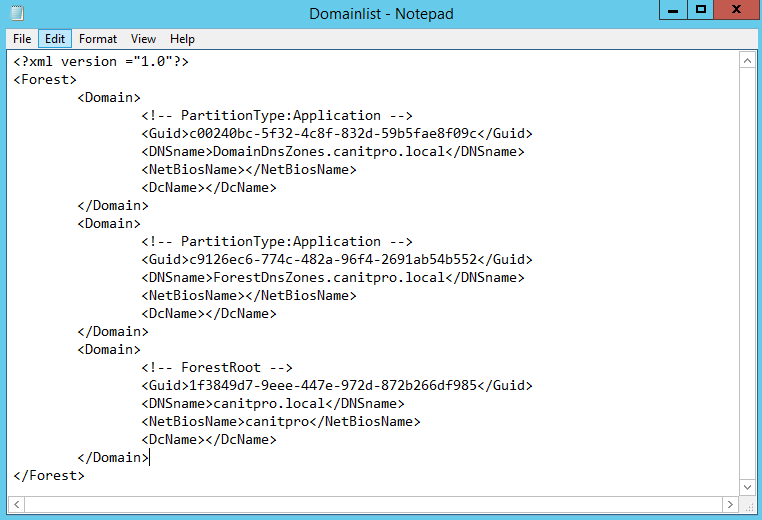
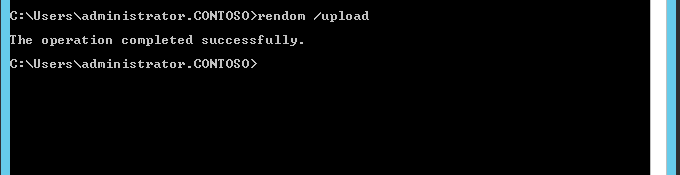
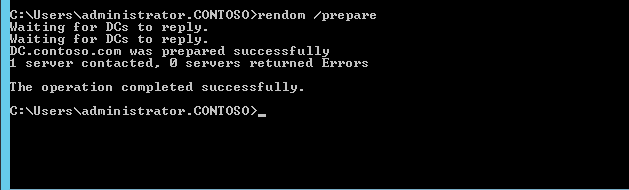
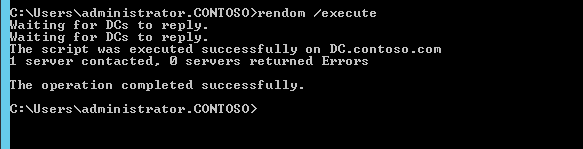
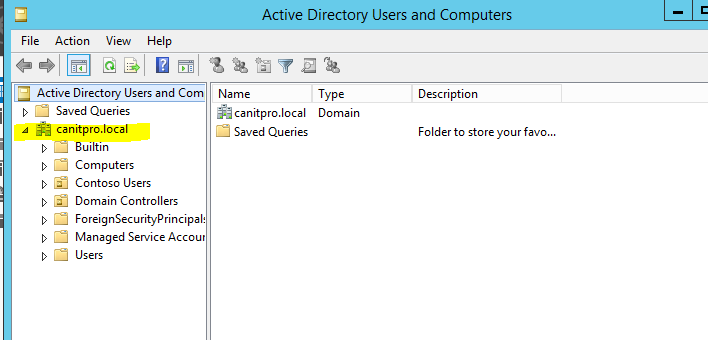
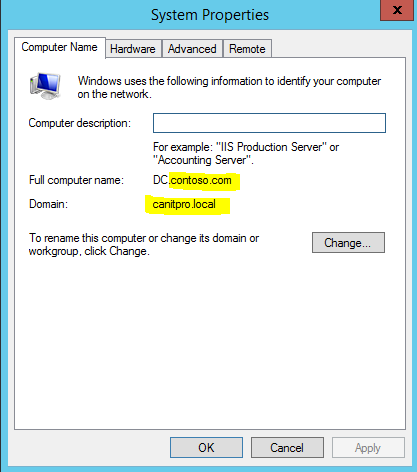
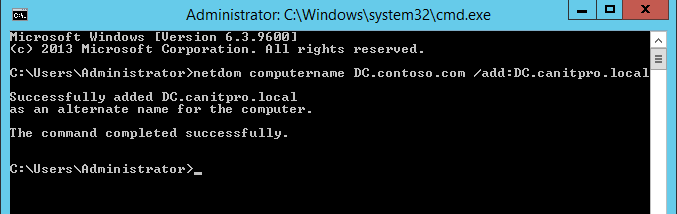
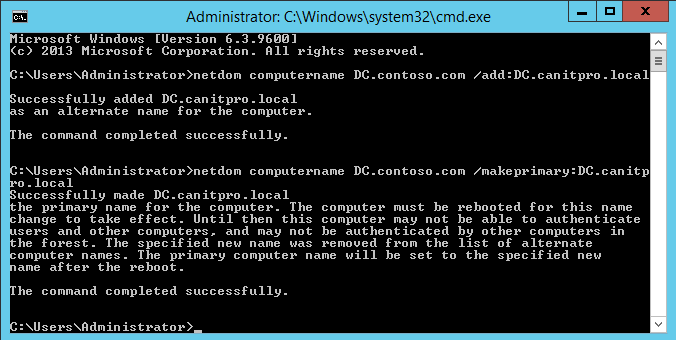
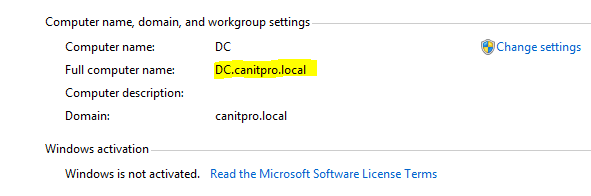
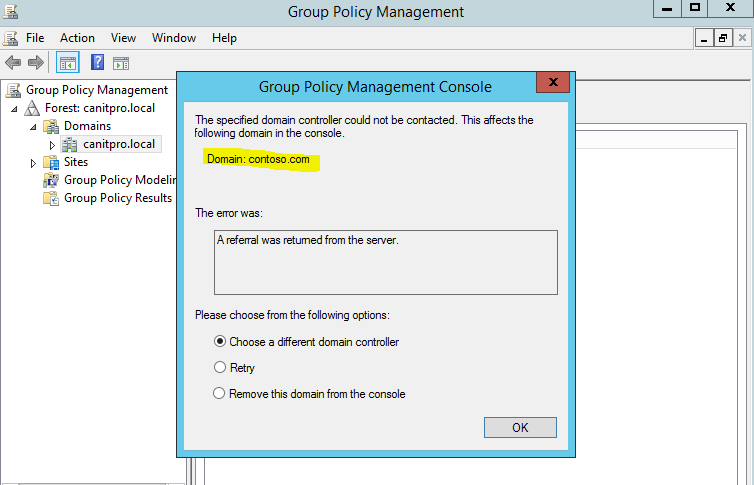
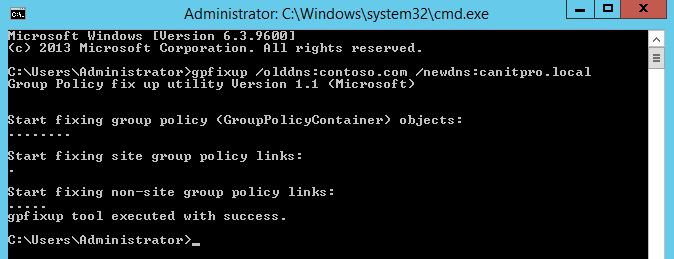
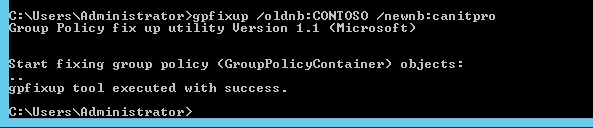

Tidak ada komentar:
Posting Komentar